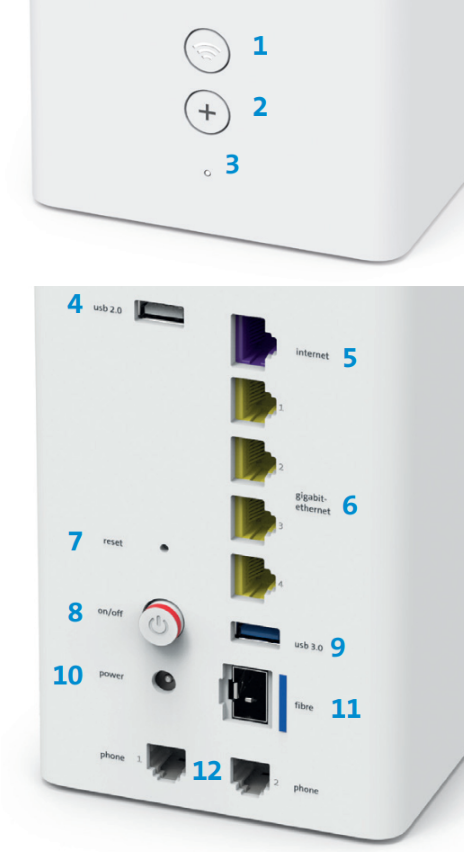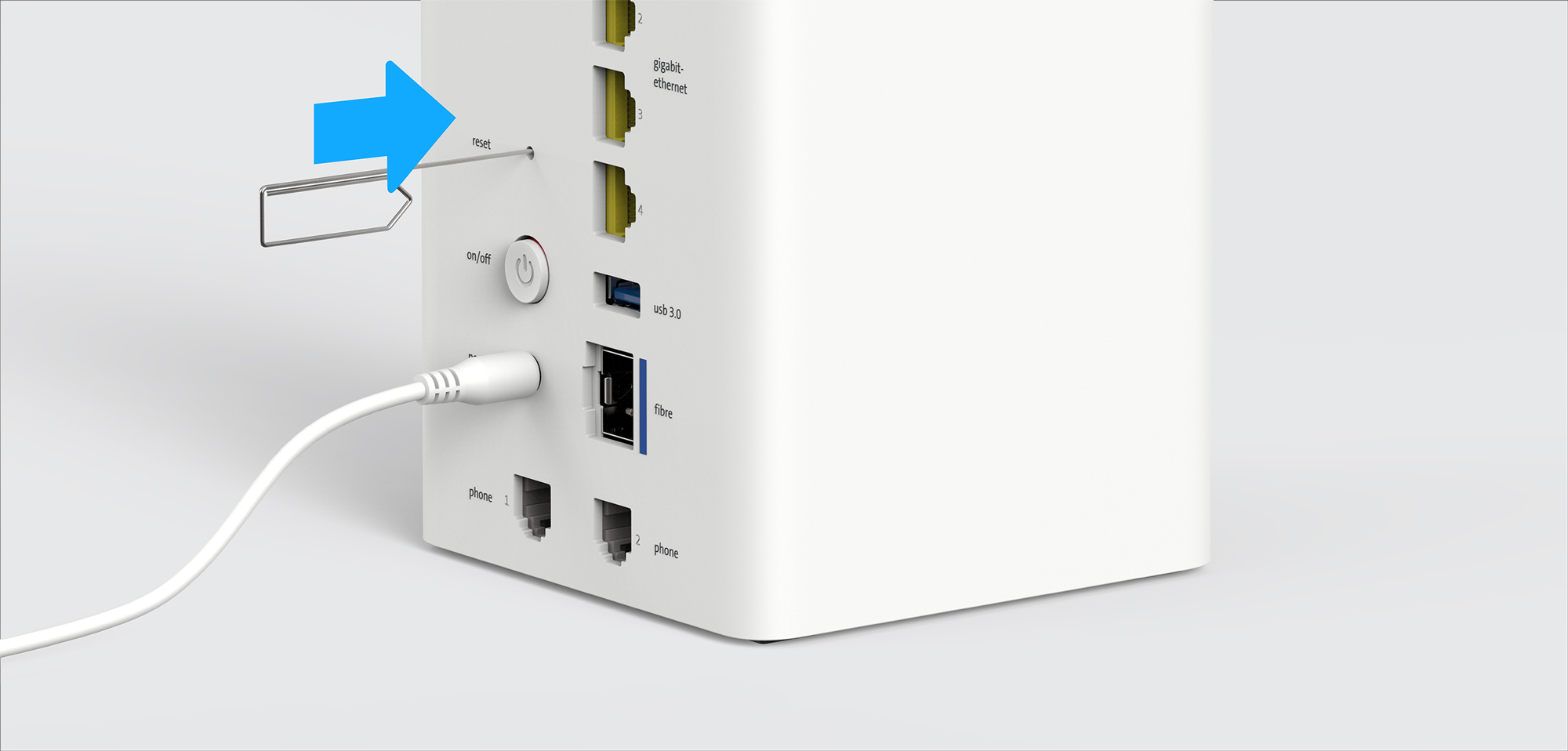Appareil et raccordements

Instructions dans l’appli
L’appli My Swisscom vous guide pas à pas pour configurer votre appareil.
Scannez le code QR et c’est parti.

Instructions dans l’appli
L’appli My Swisscom vous guide pas à pas pour configurer votre appareil.
Connaître l'appareil
Touches et raccordements
- Touche WLAN
- Touche de connexion (WPS et DECT)
- Voyant LED de statut
- Port USB 2.0 (à utiliser uniquement si le port USB 3.0 est occupé)
- Port pour câble DSL
- Port pour câble Ethernet
- Touche WLAN
- Touche de connexion (WPS et DECT)
- Voyant LED de statut
- Port USB 2.0 (à utiliser uniquement si le port USB 3.0 est occupé)
- Port pour câble DSL
- Port pour câble Ethernet
- Reset
- On/Off (alimentation)
- Port USB 3.0
- Port pour bloc d’alimentation
- Port pour module et câble fibre optique
- Téléphones/télécopieurs analogiques
- Reset
- On/Off (alimentation)
- Port USB 3.0
- Port pour bloc d’alimentation
- Port pour module et câble fibre optique
- Téléphones /télécopieurs analogiques
Explication des LEDs
| La LED s’allume en blanc: | Tout est OK |
| La LED clignote en blanc: | Swisscom est en train d’envoyer des configurations sur l’appareil Si au bout de 10 minutes la LED continue de clignoter: raccordez l’Internet-Box à un ordinateur avec un câble Ethernet et ouvrez la page swisscom.ch/start. Enregistrez-vous et suivez l’installation tel que précisé au recto (étape 8). |
| La LED clignote en passant alternativement du blanc au rouge |
L’Internet-Box installe une mise à jour et va redémarrer. |
| La LED clignote en rouge: | Pas de connexion Internet Vérifiez que le câble DSL est correctement branché. |
| La LED s’allume en rouge: | Message d’erreur Éteignez et rallumez l‘Internet-Box. Attendez que la LED redevienne blanc. |
Questions les plus fréquentes
Comment puis-je modifier les paramètres de l'Internet-Box?
Dans My Swisscom, vous avez la possibilité de modifier vos données d’accès WLAN, de configurer un blocage Internet sur les appareils ou d’afficher la liste de tous les appareils connectés.
Combien d’énergie consomme mon routeur? Comment économiser du courant?
Vous trouverez ici la consommation d’électricité de votre Internet-Box:
Voici quelques conseils pour économiser du courant:
Comment mettre à jour le progiciel de mon Internet-Box?
Le progiciel de votre routeur se met à jour automatiquement dès qu’une nouvelle version est disponible. Si vous ne souhaitez pas attendre la mise à jour automatique, vous pouvez télécharger la nouvelle version et l’installer manuellement.
Comment puis-je sauvegarder et restaurer la configuration?
Enregistrez les paramètres de votre Internet-Box après la première configuration. Vous pourrez ainsi la rétablir si jamais vous remplacez par la suite un appareil. Pour cela, allez dans le portail web > Internet-Box > Sauvegarder la configuration et choisissez si vous souhaitez les sauvegarder en ligne dans My Swisscom ou bien en fichier localement sur votre appareil.
Qu’est-ce que le numéro OTO (OTO-ID) et où puis-je le trouver?
Si votre appartement est raccordé au réseau à fibre optique, il y a de grandes chances que vous
disposiez d’une prise fibre optique. Vous la trouverez dans le salon ou dans le couloir. Sur cette prise figure un «numéro OTO» (ou «OTO-ID»), qui consiste en une suite de chiffres et de lettres permettant de l’identifier.
Comment réinitialiser mon Internet-Box 2 aux paramètres d'usine?
Si votre Internet-Box rencontre des problèmes qu'un redémarrage ne résout pas, vous pouvez la réinitialiser aux paramètres d'usine. Voici comment effectuer une réinitialisation de votre Internet-Box:
- Branchez la Internet-Box et allumez-la. Ensuite, attendez 2 minutes pour que l'Internet-Box démarre.
- Effectuez la réinitialisation suivant la méthode montrée dans l'image ci-dessous en appuyant sur le bouton de réinitialisation sous l'appareil avec un objet pointu pendant 1 seconde.
- Après une réinitialisation réussie, le voyant d'état commence à clignoter en blanc et l'Internet-Box redémarre.
Après le redémarrage de l'Internet-Box, le voyant lumineux redeviendra blanc en continu. La réinitialisation est terminée avec succès.
Obtenir de l’aide
Möchten Sie etwas bestellen? Wir beraten Sie

Gérez vos produits et services Swisscom dans votre compte personnel.
Ouvrir My Swisscom(ouvre une nouvelle fenêtre)
Le chatbot Sam vous aide directement. Si Sam ne sait pas, les collaborateurs Swisscom reprennent.
Démarrer le ChatVous n'avez pas trouvé ce que vous cherchiez?
Obtenez de l'aide personnalisée auprès de clients Swisscom expérimentés.
Directement à l'aide